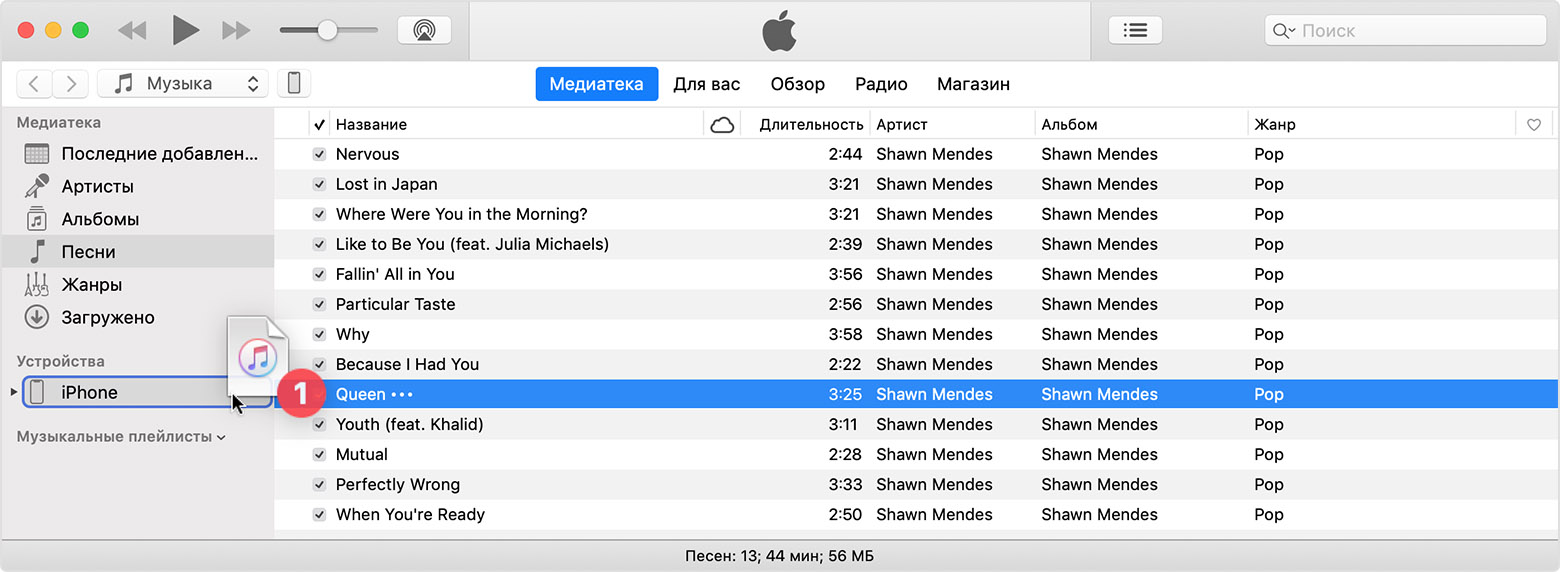Управление содержимым на iPhone, iPad или iPod touch вручную с компьютера Mac
Можно вручную добавлять с компьютера на устройство iOS или iPadOS музыку, телешоу и фильмы.
Вместо синхронизации содержимого с устройством iOS или iPadOS вручную рассмотрите возможность использования Фото iCloud, Apple Music или аналогичных сервисов для хранения содержимого компьютера Mac в облаке. Так вы сможете получать доступ к своей музыке, фотографиям и другим файлам с устройства, когда компьютера нет рядом.
При использовании macOS Catalina содержимое можно добавлять из приложения «Музыка» или «ТВ» на устройство iOS или iPadOS вручную после настройки в Finder. При использовании macOS Mojave или более ранней версии содержимое можно добавлять вручную из iTunes.
Узнайте, какая версия macOS используется у вас на Mac.
Добавление содержимого из приложения «Музыка» или «ТВ» вручную
В macOS Catalina управлять содержимым вручную можно с помощью приложения «Музыка» или «ТВ». Выполните следующие действия.
Настройка устройства iOS или iPadOS
Подключите устройство к компьютеру.
Откройте окно Finder.
В случае получения запроса на синхронизацию устройства нажмите «Приступить».
Прокрутите до раздела «Параметры». Выберите «Управлять музыкой, фильмами и телешоу вручную» и нажмите «Применить».
Добавление содержимого из приложения «Музыка» или «ТВ»
Подключите устройство к компьютеру.
Откройте на компьютере Mac приложение «Музыка» или «ТВ».
Выберите в медиатеке содержимое, которое требуется добавить на устройство.
На панели слева найдите свое устройство и перетащите содержимое на iPhone, iPad или iPod touch.
Добавление содержимого из iTunes вручную
В macOS Mojave и более ранних версиях можно управлять содержимым вручную с помощью приложения iTunes. Выполните следующие действия.
Настройка устройства iOS или iPadOS
Подключите устройство к компьютеру.
Откройте приложение iTunes. Убедитесь, что у вас установлена последняя версия.
Найдите и щелкните значок своего устройства.
Нажмите «Обзор» на панели слева.
Прокрутите до раздела «Параметры». Выберите «Управлять музыкой и видео вручную» и нажмите «Применить».
Возможен вывод сообщения о том, что устройство синхронизировано с другой медиатекой. Это значит, что раньше для синхронизации устройства использовался другой компьютер, и теперь для ее выполнения необходимо сначала стереть и полностью заменить контент в медиатеке iTunes на устройстве.
Добавление содержимого из приложения iTunes
Подключите устройство к компьютеру.
Откройте приложение iTunes. Убедитесь, что у вас установлена последняя версия.
Выберите в медиатеке iTunes содержимое, которое требуется добавить на устройство.
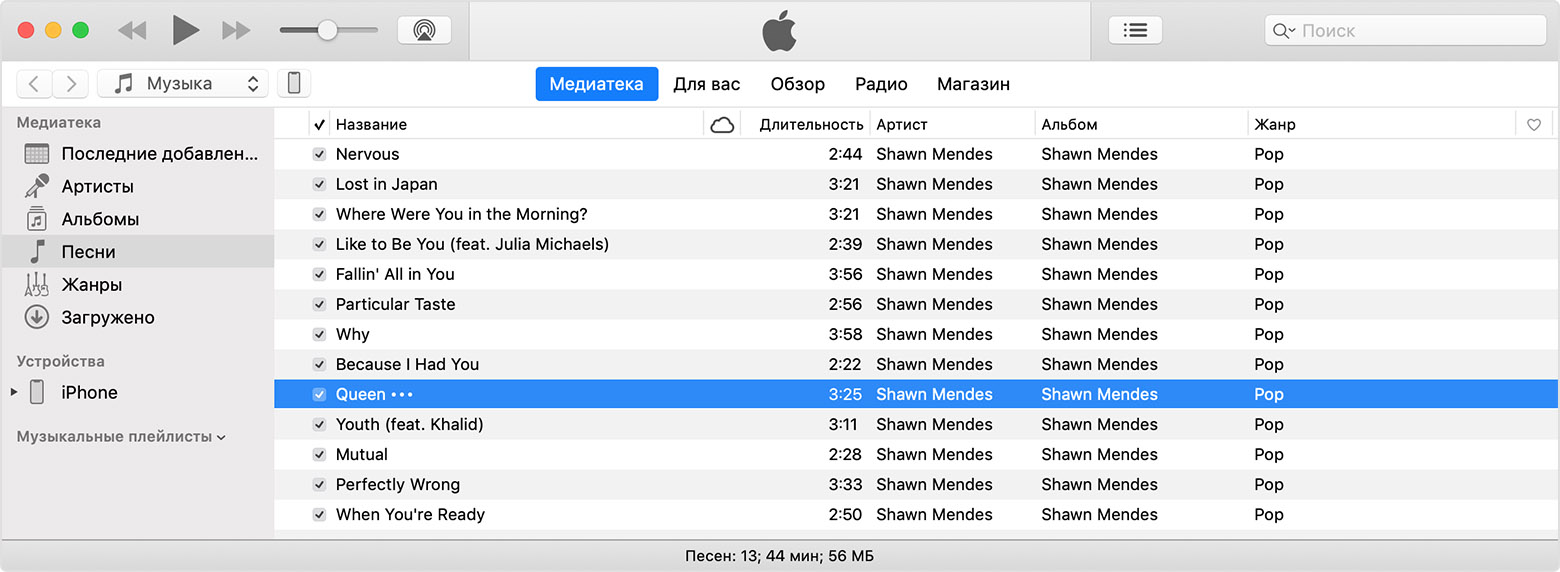
На панели слева найдите свое устройство и перетащите содержимое на iPhone, iPad или iPod touch.